标签:默认 计算 导致 com var bash time 操作方法 png
为了方便我们对开发的项目进行托管,我们使用Git建立本地仓库并上传代码到GitHub,折腾了一下午终于将项目代码上传到了GitHub上,总结了一下操作方法和大家分享一下(默认大家已经安装了Git和注册了GitHub账号):
1. 首先在我们的计算机上创建文件夹:例如取名:test
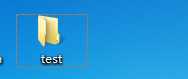
2. 进入test文件夹后点击鼠标右键,选择打开Git Bash.
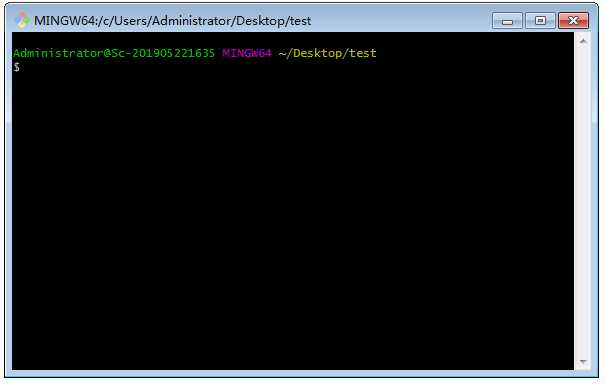
3. 将我们创建的文件夹初始化为Git仓库:git init
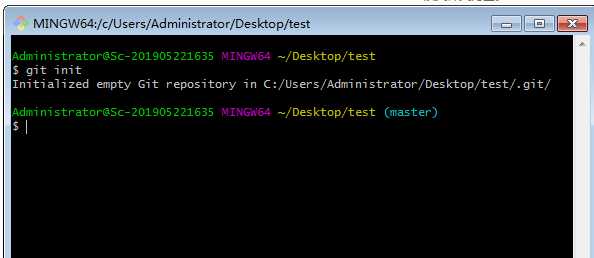
4. 将要上传到GitHub的文件移入在克隆仓库时创建的test文件夹
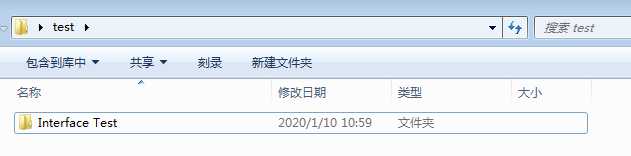
5. 在我们新的本地仓库中添加文件,暂存他们用于第一次提交:git add .

6. 提交我们暂存在本地仓库中的文件:git commit -m "First commit"
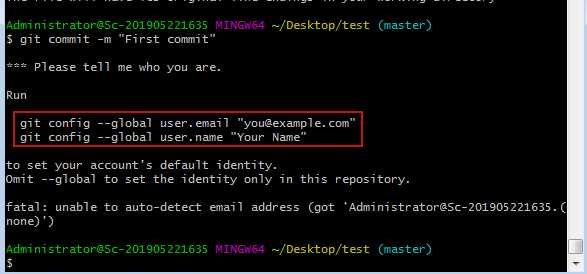
注:如果提交报错,根据提示我们发现,由于我们电脑第一次安装Git,此时未在我们本地电脑上设置注册Git 配置用户名和用户邮箱,此时我们可以根据提示命令注册邮箱和用户名。
设置邮箱:

设置用户名:

注册完成后再次输入命令:git commit -m "First commit"

提交成功!
7. 获取我们创建的Git Hub的远程仓库的地址:
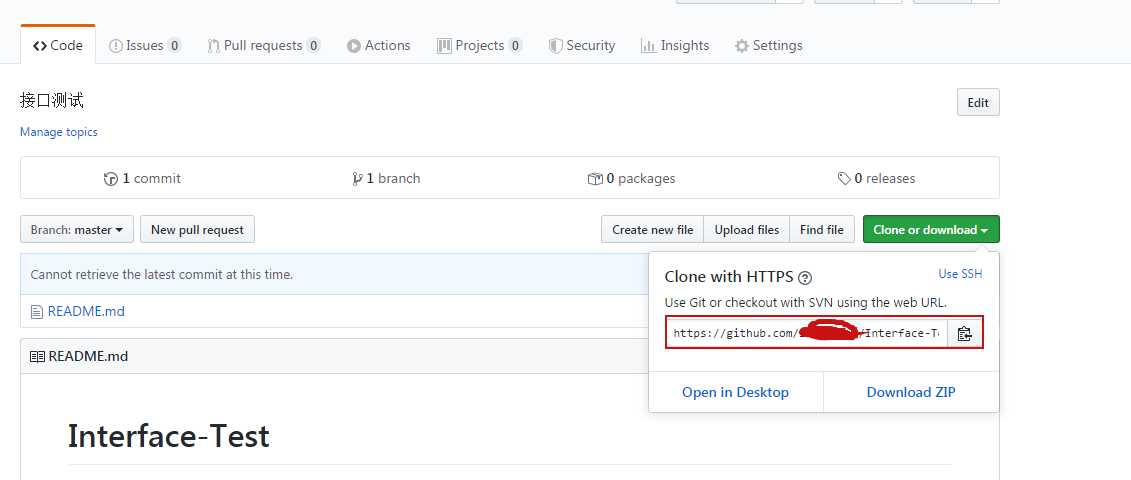
8. 然后将我们获取到的远程仓库的URL添加(我们将在该URL推送我们本地仓库)命令为:git remote add origin 远程仓库的地址;

9. 将我们本地仓库的项目推送到GitHub:命令为:git push -u origin master
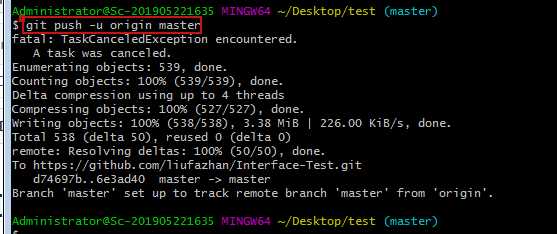
注:有时候我们在执行第9步使用Git将我们的本地的项目上传到GitHub上的时候,输入git push -u origin master报如下错误:
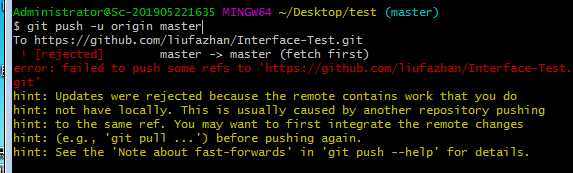
究其原因是我们在GitHub上创建远程仓库的时候,勾选了 Initialize this repository with a README这个选项,导致远程仓库不为空,此时我们可以如下命令先将我们的远程仓库内容合并到本地,然后再上传就可以了:
git pull --rebase origin master
成功后然后再使用命令:
git push -u origin master
OK,此时我们就可以发现我们的项目已经被提交到我们的远程仓库中去了。
10. 查看项目已经上传成功。
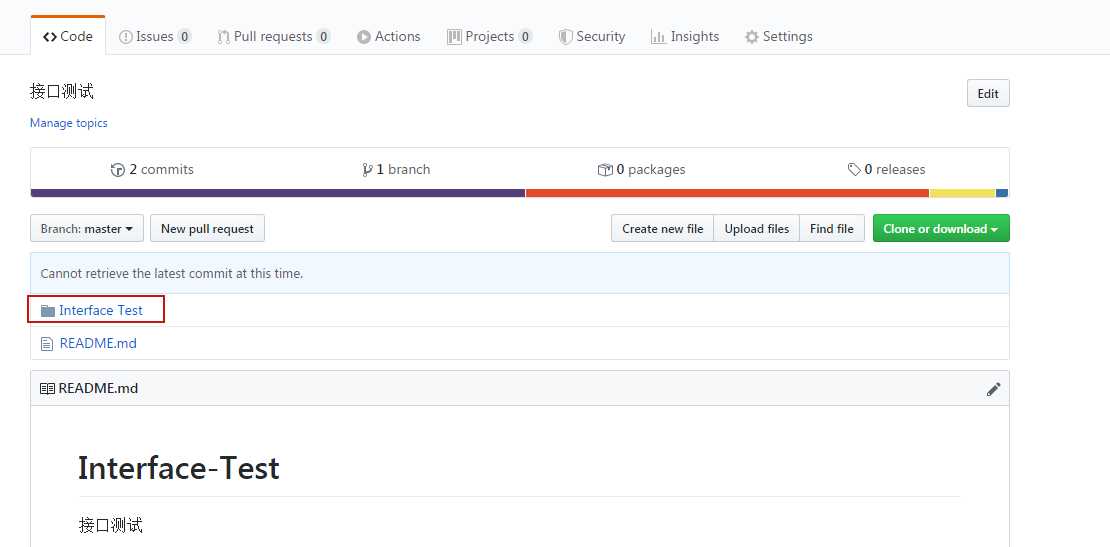
标签:默认 计算 导致 com var bash time 操作方法 png
原文地址:https://www.cnblogs.com/lfsy/p/12178338.html